Поседујем МацБоок Аир средином 2013. године. Већину времена користим друге Виндовс свеске да бих обавио посао. Повремено укључим свој МацБоок Аир да бих инсталирао било која доступна ажурирања и за Виндовс 10 и за Мац ОС Кс, а понекад и како бих научио нешто о ОС Кс.
Иако Виндовс 10 на овом Мацу ради без проблема, постојала је једна досадна ствар коју сам успео да поправим пре неколико дана.
Кад год почнем да користим Виндовс 10 на свом МацБоок Аир-у, почнем да притискам леви тастер Цомманд претпостављајући га као Алт тастер. Другим речима, када треба да пређем на почетни екран, најчешће притиснем тастер Алт. Као што знате, на тастатури дизајнираној за Виндовс тастери Алт се налазе одмах на левој и десној страни размакнице. А на Мац тастатури, командни тастери се налазе поред тастера за размак.

Други проблем са Мац тастатурама је тај што не постоји наменски тастер за штампање за брзо прављење снимака за разлику од Виндовс тастатура. Када покрећемо Виндовс на Мацу помоћу Боот Цамп-а, потребно је да пречицом Фн + Схифт + Ф11 направимо снимак целог екрана, а Фн + Схифт + Алт + Ф11 да снимимо активни прозор, што значи да правимо снимке преко целог екрана или активног прозора није тако лако као на тастатури дизајнираној за Виндовс.
Да бих олакшао коришћење Виндовс-а на МацБоок Аир-у, одлучио сам да преправим тастатуру помоћу софтвера за пресликавање тастатуре. Након испробавања неколико алата тамо, открио сам то СхарпКеис је најбољи и најлакши софтвер за пресликавање тастатуре доступан за Виндовс.
Пре свега, СхарпКеис је бесплатан софтвер дизајниран да са неколико кликова мишем преправи задани распоред тастатуре.
Коришћење СхарпКеис за поновно мапирање тастатуре
Мапирање подразумеваног распореда тастатуре уз помоћ СхарпКеис-а је релативно лако. Следите доленаведена упутства да бисте лако преименовали тастатуру помоћу СхарпКеис.
Корак 1: Посетите ову страницу и преузмите СхарпКеис. Покрените датотеку за подешавање, а затим следите упутства на екрану да бисте је инсталирали.
Корак 2: Покрените софтвер, кликните на дугме Додај. У левој колони изаберите кључ који желите да мапирате, а затим у десној колони кључ који желите да користите као нови кључ.
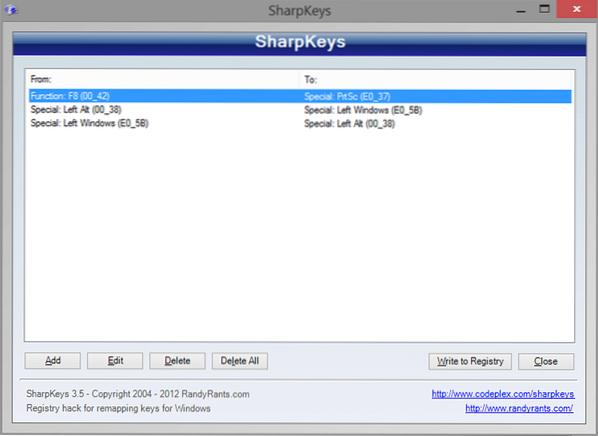
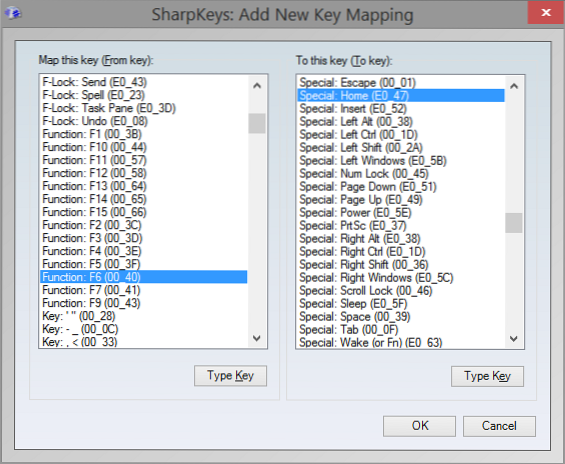
На пример, ако желите да користите Ф8 на тастатури као тастер за екран за штампање, прво изаберите тастер Ф8 у левој колони, а затим изаберите тастер ПртСц у десној колони.
Можете и да кликнете на дугме Тип тастера да бисте брзо изабрали тастер притиском истог да бисте избегли пролазак кроз дугачку листу тастера.
Када завршите, притисните дугме ОК. На крају кликните Пишите у Регистар дугме и кликните на дугме У реду када видите дијалог упозорења.
Корак 3: Поново покрените рачунар да бисте поново мапирали одабране тастере. То је то!
Лоша страна је што не препознаје функцијски тастер. Другим речима, ако на тастатури постоји функцијски тастер (фн), СхарпКеис не препознаје и, т и не можете га поново мапирати. Након тога, већина софтвера за пресликавање тастатуре за Виндовс не препознаје функцијски тастер (фн).
СхарпКеис подржава све најновије верзије оперативног система Виндовс, укључујући Виндовс 7, Виндовс 8 и Виндовс 10. Ако у случају да не ради на Виндовс 8/10, покрените га помоћу режима компатибилности.
 Phenquestions
Phenquestions


